La messaggistica è un ottimo modo per rimanere in contatto con amici e familiari. L’invio di messaggi di testo è preferito da molti utenti di telefoni rispetto alle chiamate ed è la necessità del momento in questo momento ed età di vite frenetiche. Pertanto, affrontare un errore nel servizio di messaggistica può essere un problema e più un inconveniente per gli utenti mobili. Ultimamente, le persone hanno notato che sfortunatamente la messaggistica ha smesso di funzionare sull’errore sui loro smartphone. Questo errore può essere visualizzato su dispositivi mobili di tutti i tipi e per tutte le connessioni di rete. Se anche tu stai affrontando lo stesso problema, sei nel posto giusto per trovare una soluzione. Ti offriamo una guida perfetta che ti aiuterà a sapere come risolvere, sfortunatamente, la messaggistica ha interrotto l’errore sul tuo telefono.
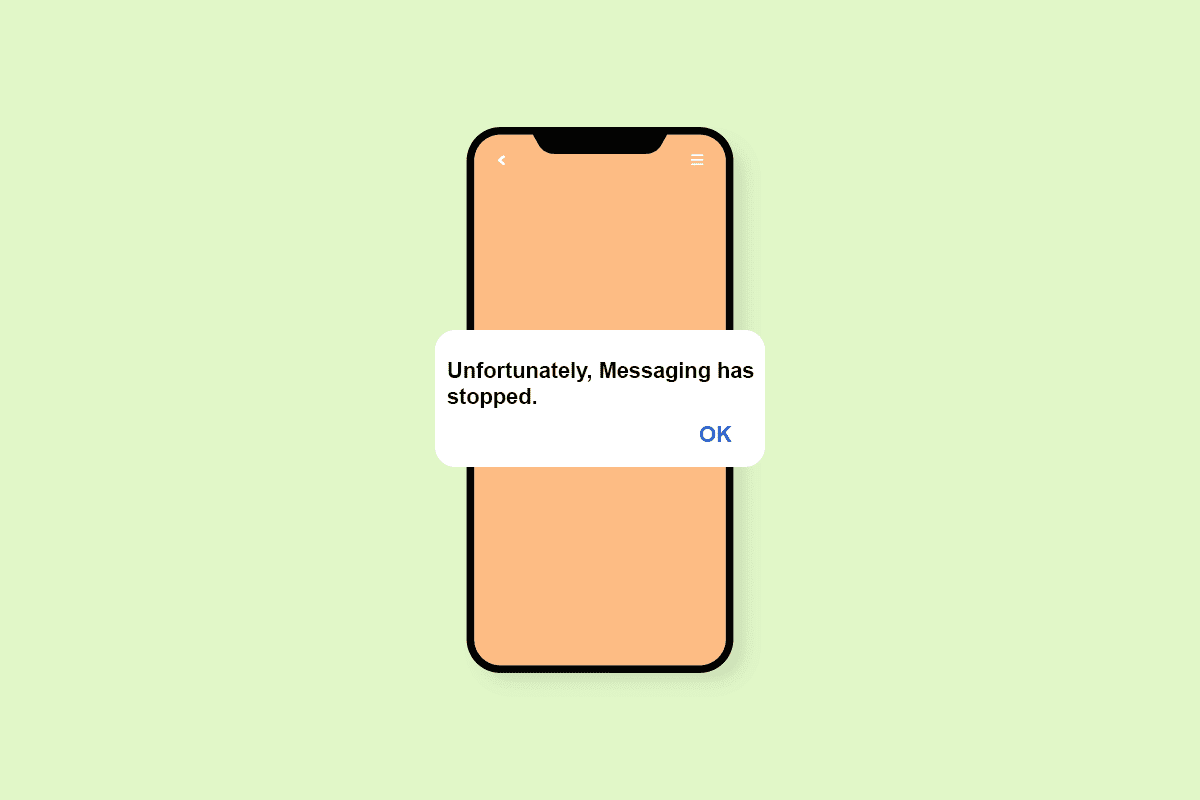
Sommario:
Come risolvere l’errore Sfortunatamente la messaggistica si è interrotta su Android
Vedere l’errore del messaggio è possibile su qualsiasi dispositivo Android, non è soggettivo per nessun particolare marchio di telefonia mobile. Ci sono molte ragioni per vedere che i messaggi smettono di apparire sul tuo dispositivo. Discutiamo alcune cause di questo sfortunato errore che può interrompere l’uso del dispositivo.
- Se sul telefono sono presenti file spazzatura, possono causare la visualizzazione dell’errore sullo schermo.
-
I dati della cache danneggiati sono un altro motivo che può causare, sfortunatamente, che la messaggistica ha interrotto Android sul tuo dispositivo.
- Se disponi di app di terze parti sul telefono, possono causare conflitti con l’app di messaggistica, causando un messaggio di errore sul dispositivo.
- Il tuo telefono con messaggi di testo non importanti accumulati può anche memorizzare cache e complicare il corretto funzionamento dell’app.
-
I problemi del firmware nel tuo dispositivo possono anche essere uno dei motivi per cui la messaggistica ha interrotto l’errore.
- Se ci sono conflitti software con un’altra app di messaggistica sul tuo dispositivo, può essere un motivo per cui la messaggistica sta agendo sul tuo telefono.
La messaggistica ha interrotto l’errore può essere un’esperienza snervante se lo stai affrontando incessantemente sul tuo telefono. Se stai cercando alcuni metodi rapidi per risolvere il problema, di seguito sono riportati alcuni metodi semplici ed elaborati che ti aiuteranno a raggiungere il tuo obiettivo di sbarazzarti del problema.
Nota: poiché gli smartphone non hanno le stesse opzioni di Impostazioni, variano da produttore a produttore. Quindi, assicurati le impostazioni corrette prima di modificarle sul tuo dispositivo. I passaggi imminenti sono stati eseguiti su Vivo 1920 a scopo illustrativo.
Metodo 1: riavvia il telefono
Il riavvio del dispositivo è uno dei metodi semplici e primi che dovresti optare se stai cercando una soluzione per l’errore, purtroppo la messaggistica ha smesso di funzionare. Seguire i passaggi indicati di seguito per riavviare il dispositivo:
1. Tieni premuto il pulsante di accensione sul lato del tuo dispositivo Android per 3-4 secondi.
2. Tocca Riavvia.
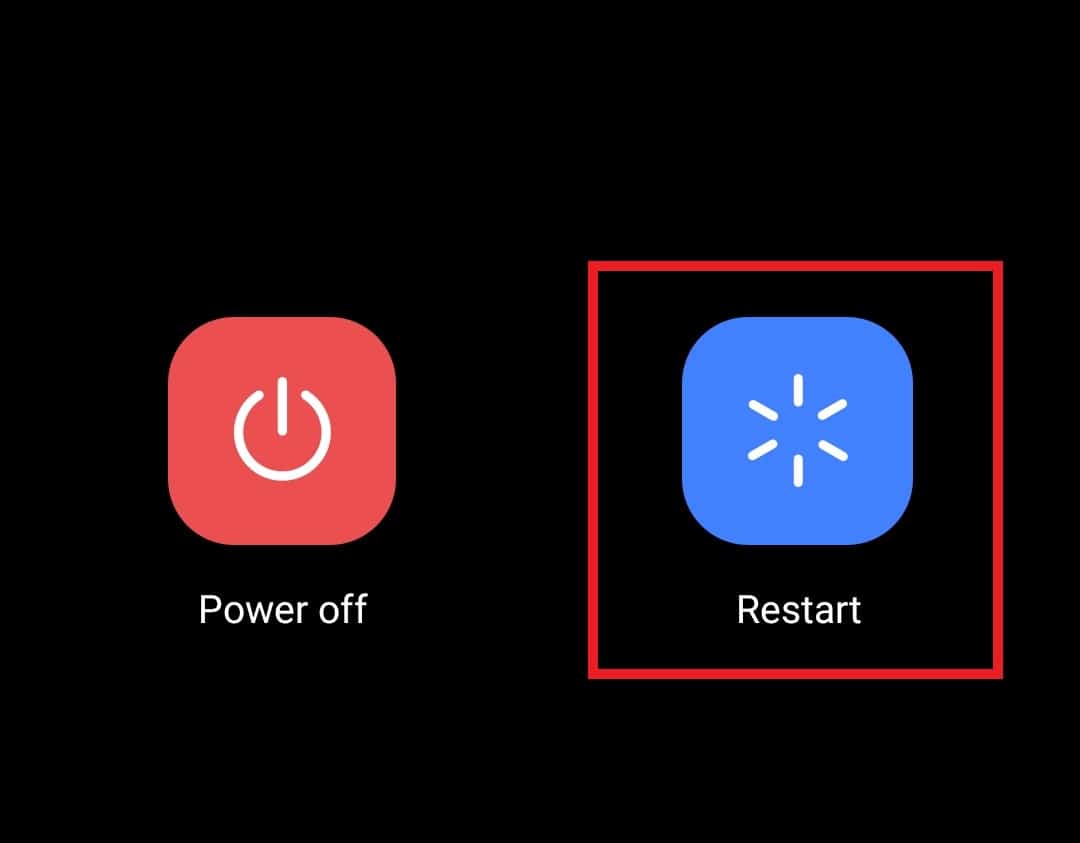
Una volta riavviato il telefono, apri l’app di messaggistica e controlla se l’errore è stato risolto.
Metodo 2: elimina i messaggi non necessari
Mandare messaggi di testo può essere divertente e spesso fa sì che le persone messaggino molto. Questi messaggi frequenti possono comportare una chat di testo che può rimanere in sospeso sul tuo dispositivo come testi salvati per molto tempo. A volte, ricevi messaggi dai fornitori di servizi, che possono rimanere come sono nell’applicazione. Tutto ciò porta all’arresto anomalo dell’app di messaggistica, mostrando quindi l’errore. Quindi, la cosa migliore da fare è eliminare tutti i testi salvati e non importanti che libereranno spazio sul telefono e faranno funzionare l’app senza intoppi. Segui i passaggi seguenti per una descrizione più dettagliata di come eliminare i testi.
1. Apri l’app Messaggi sul tuo dispositivo.
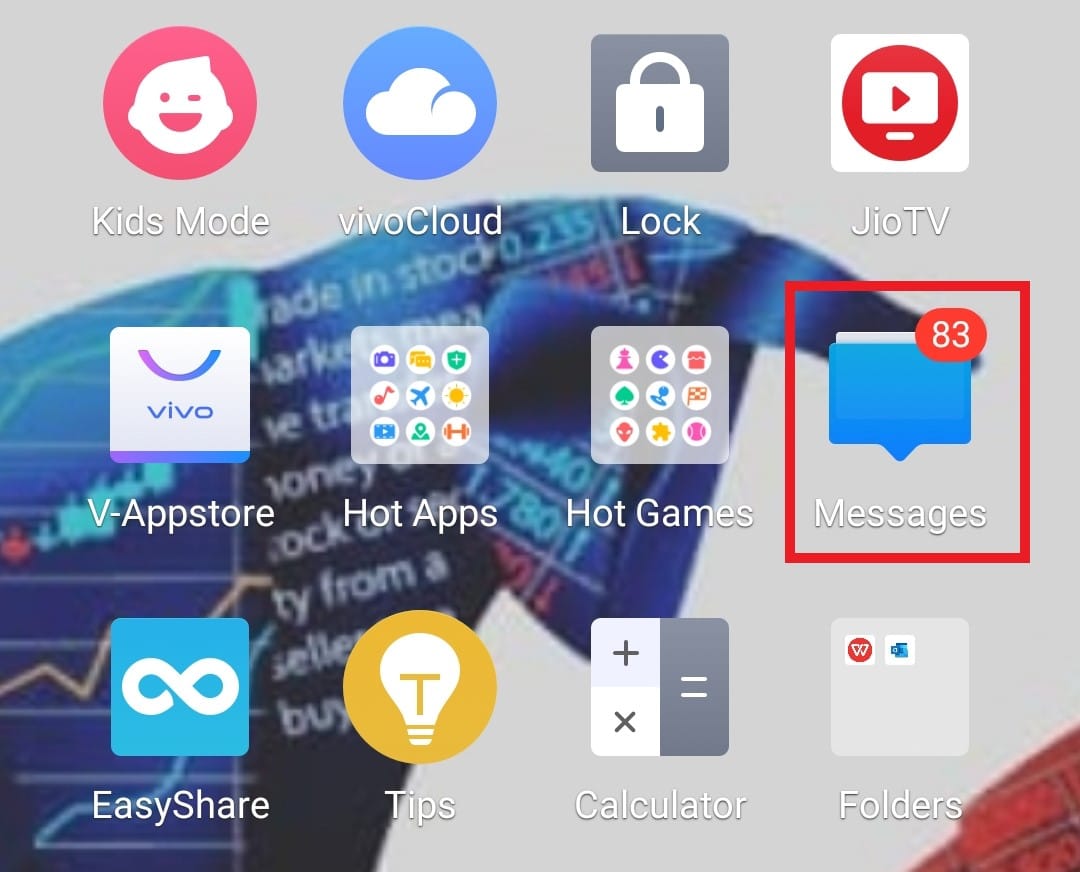
2. Toccare e tenere premuto il messaggio desiderato che deve essere eliminato.
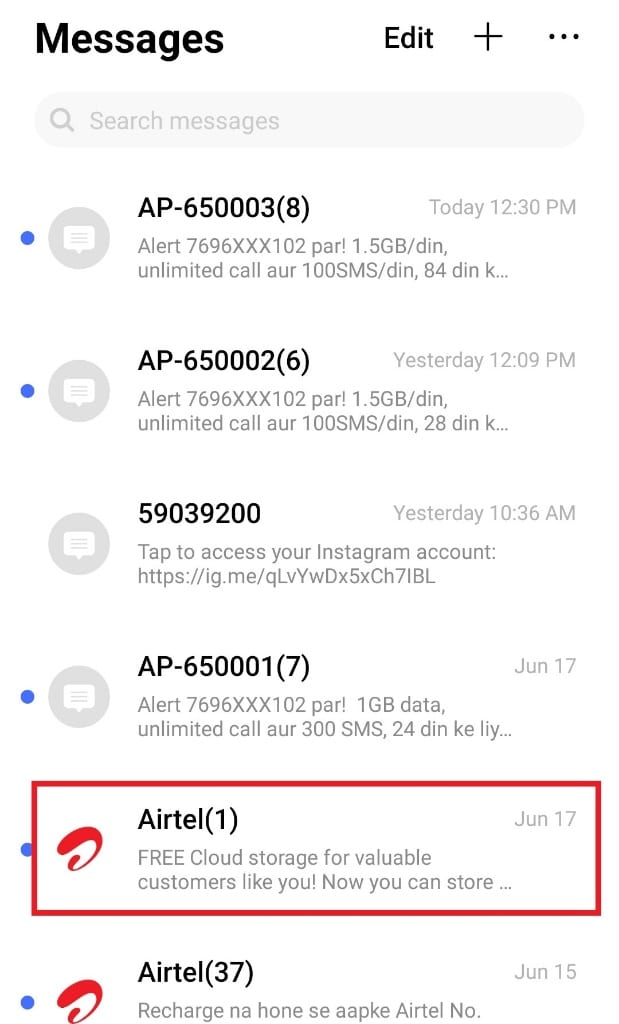
3. Toccare l’opzione Elimina per rimuovere il thread.
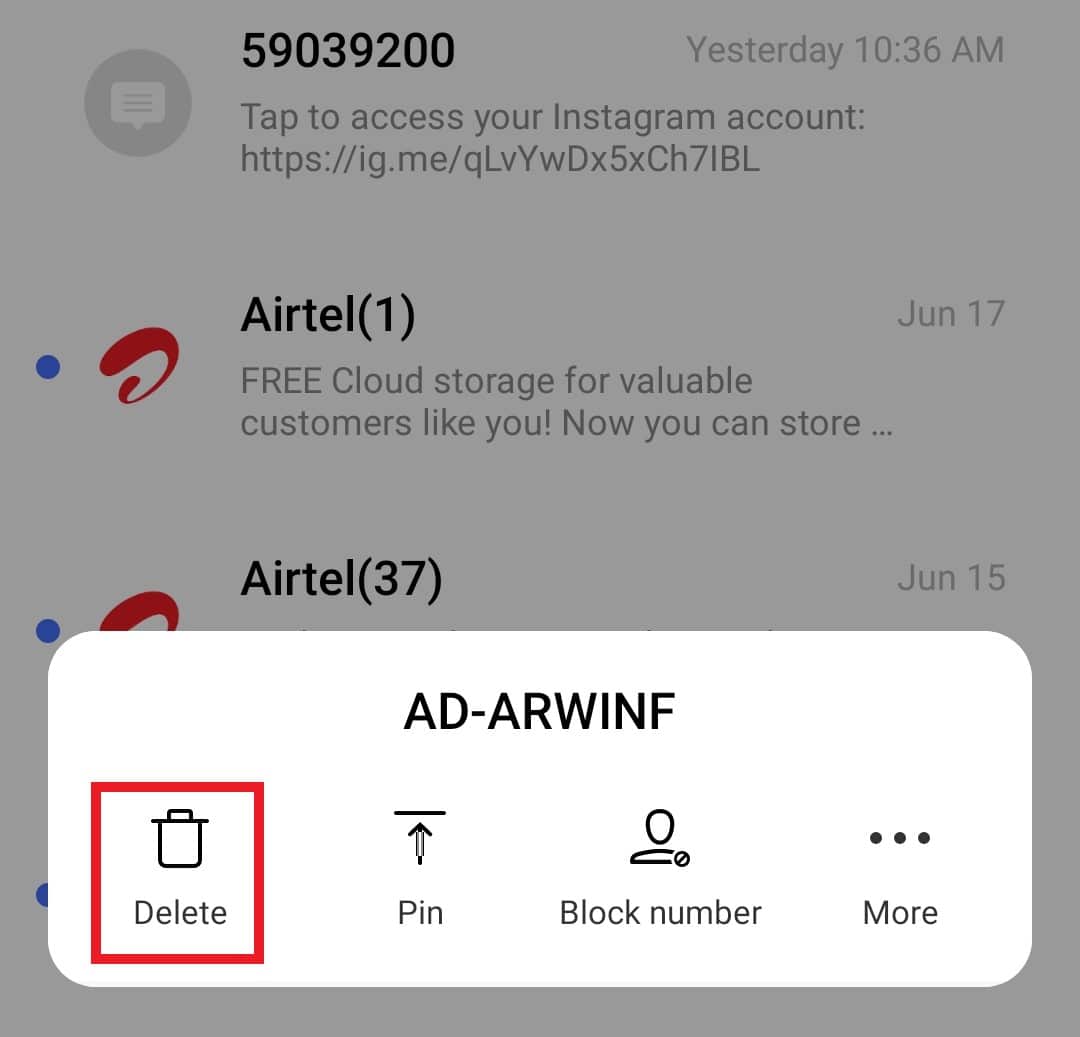
4. Toccare Elimina per confermare il processo di eliminazione.
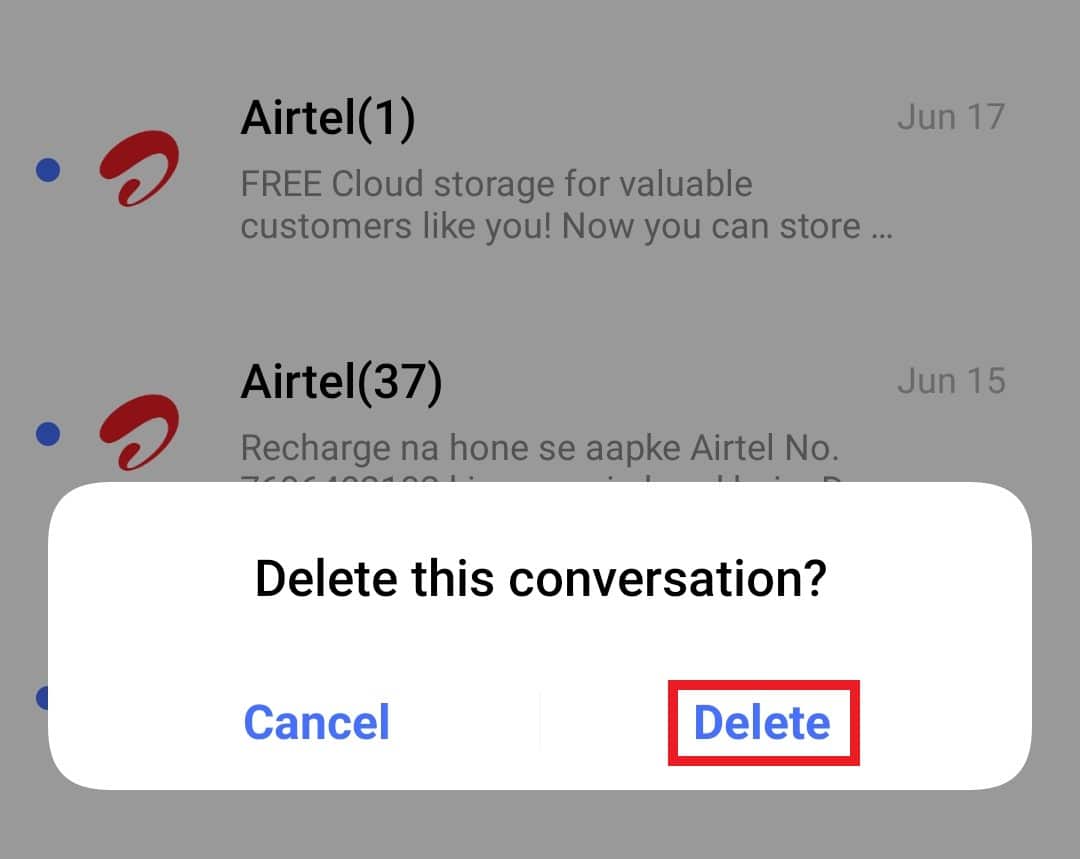
Metodo 3: forza l’arresto dell’app di messaggistica
Se continui a visualizzare l’errore, sfortunatamente la messaggistica ha interrotto Android sul tuo dispositivo, probabilmente è meglio provare a forzare la chiusura dell’app di messaggistica per eliminare il problema. La chiusura forzata chiude l’applicazione e aiuta a risolvere eventuali problemi con essa.
1. Toccare l’app Impostazioni sul telefono.
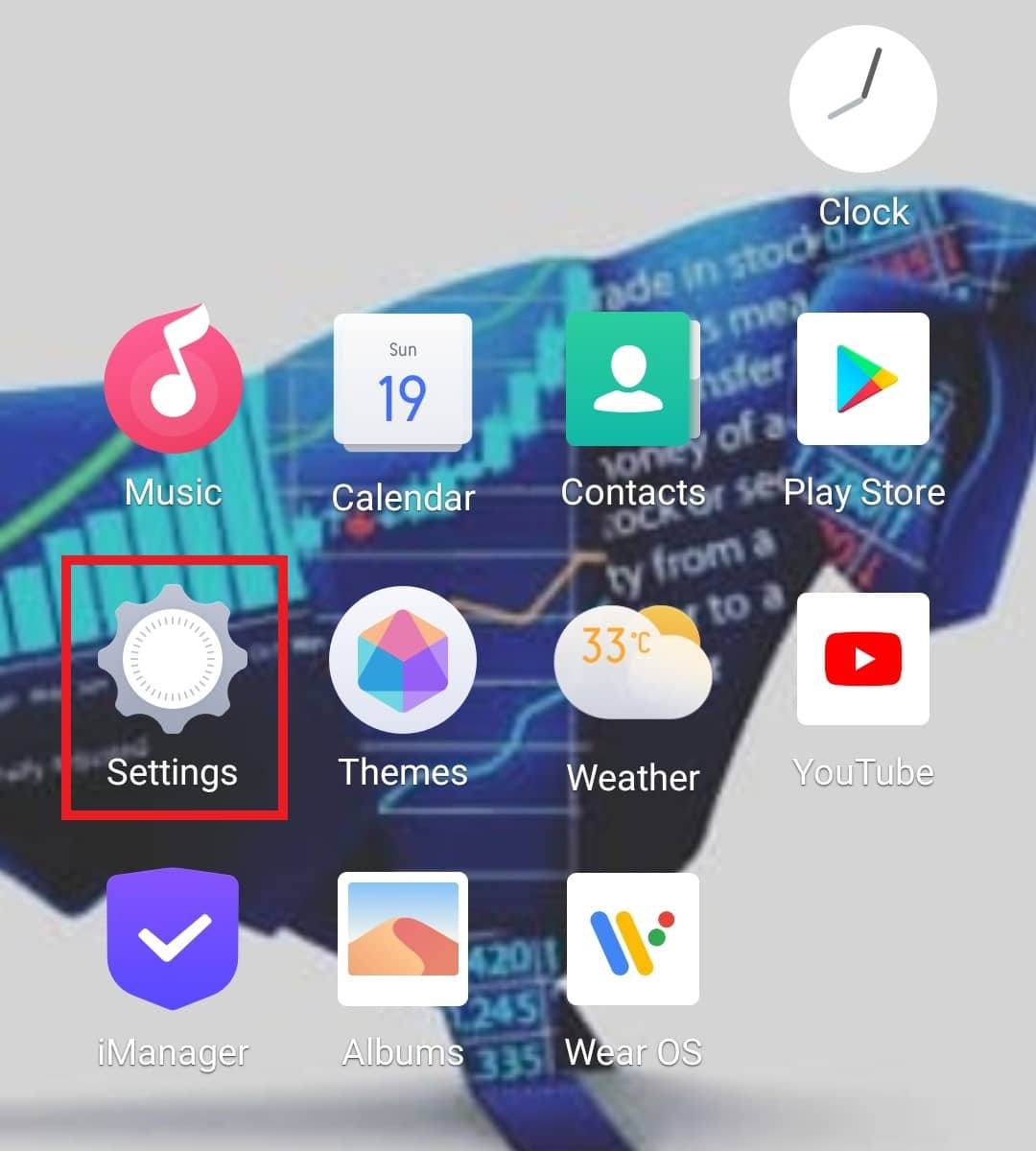
2. Tocca App e autorizzazioni.
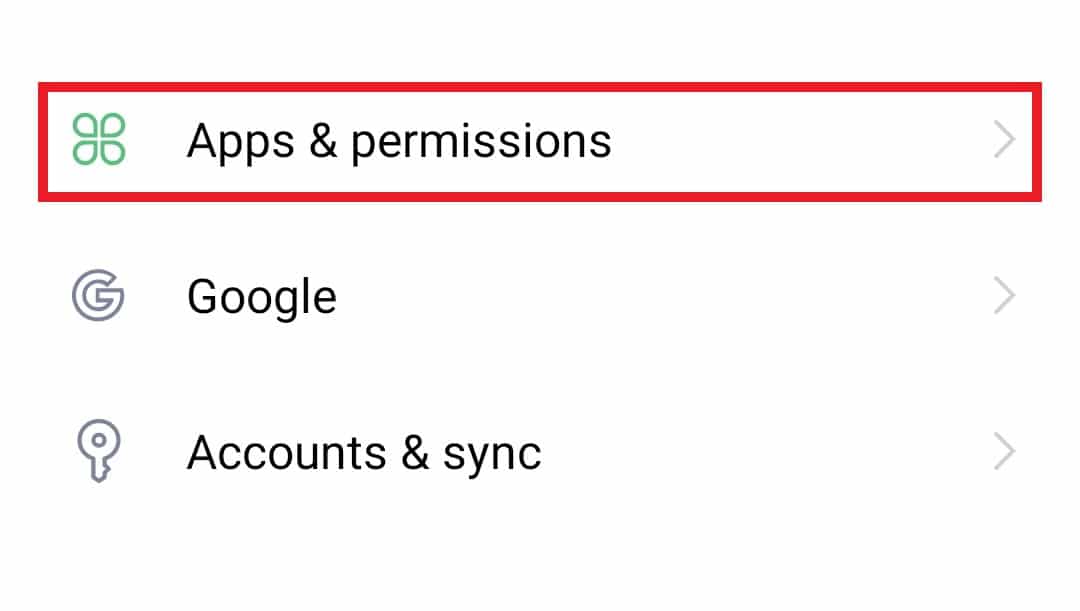
3. Tocca Gestione app.
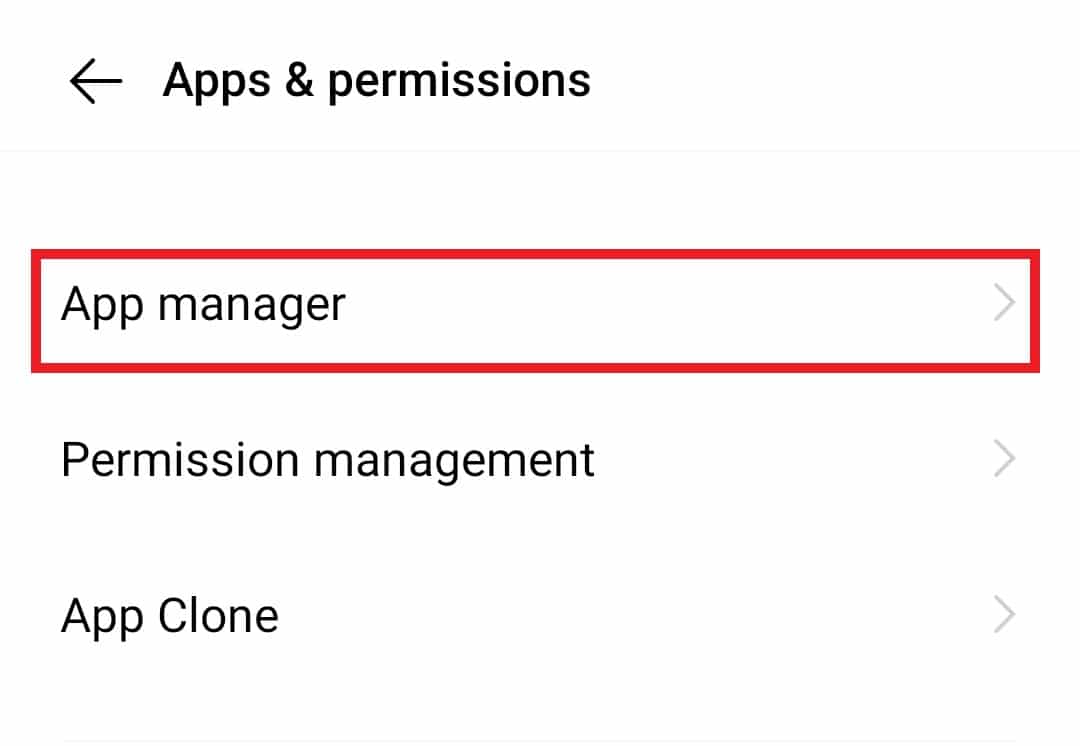
4. Individua e tocca Messaggi, come mostrato di seguito.
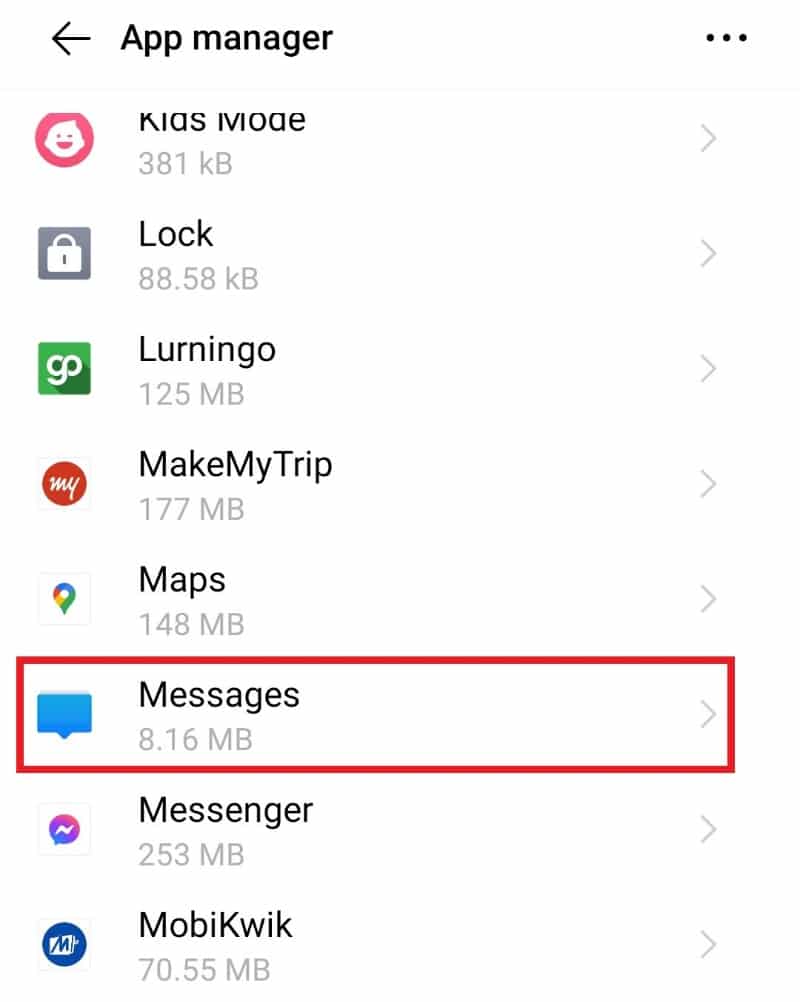
5. Toccare Forza arresto.
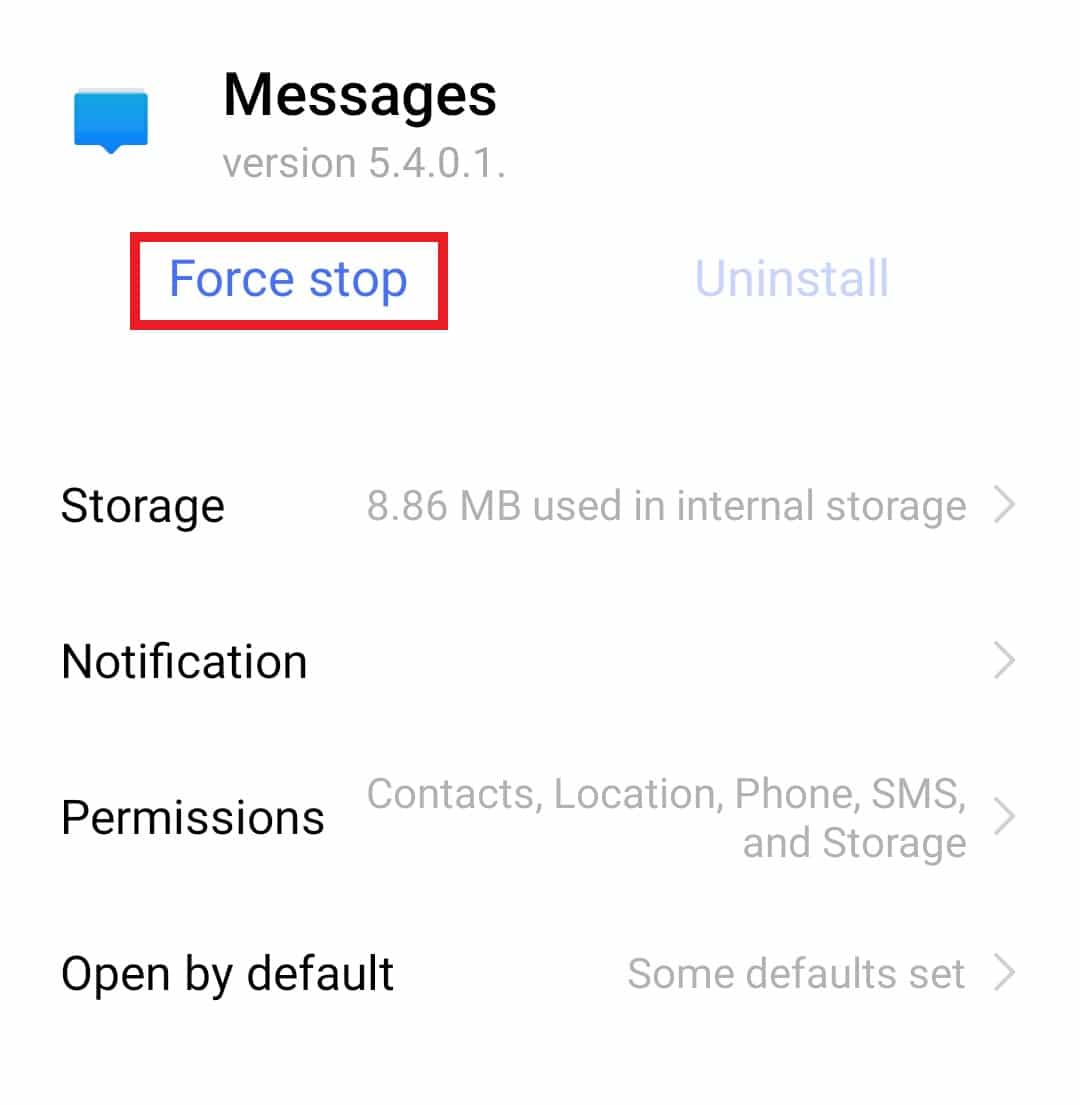
6. Toccare OK per confermare.
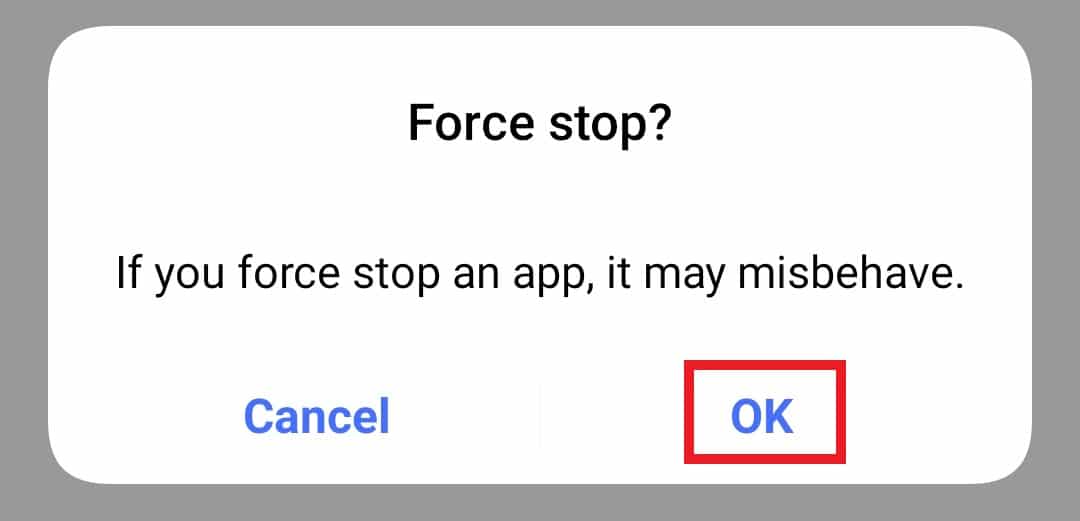
Al termine, apri nuovamente l’app e verifica se il problema è stato risolto.
Metodo 4: usa altre app di messaggistica
Se non sei in grado di risolvere l’errore purtroppo la messaggistica ha smesso di funzionare, puoi provare a utilizzare un’altra app per inviare messaggi di testo. Ci sono molte applicazioni che puoi trovare sul Play Store su un dispositivo Android dotato di funzionalità aggiuntive per la messaggistica. Una delle app di spicco che puoi trovare per questo scopo è menzionata di seguito:
Metodo 5: svuota la cache dell’app di messaggistica
La cache è probabilmente memorizzata sulla tua app di messaggistica che può causare un problema tecnico nel sistema, causando un errore. C’è un’alta probabilità che svuotare la cache dall’app stessa possa aiutarti a sbarazzarti del problema. Puoi eseguire i seguenti passaggi sul tuo dispositivo Android per correggere il purtroppo, la messaggistica ha interrotto l’errore Android.
1. Apri Impostazioni sul tuo telefono.
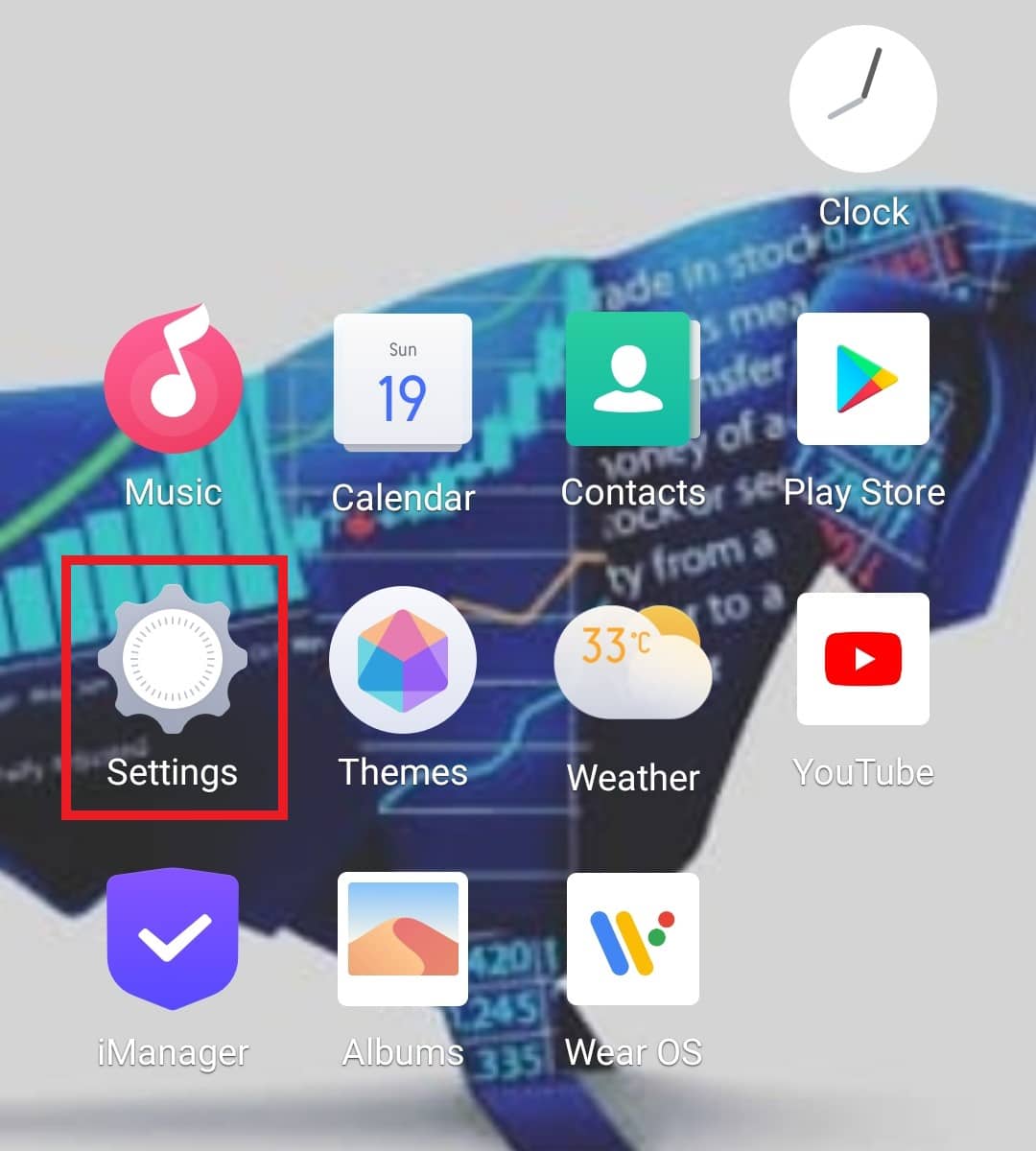
2. Tocca App e autorizzazioni > Gestione app.
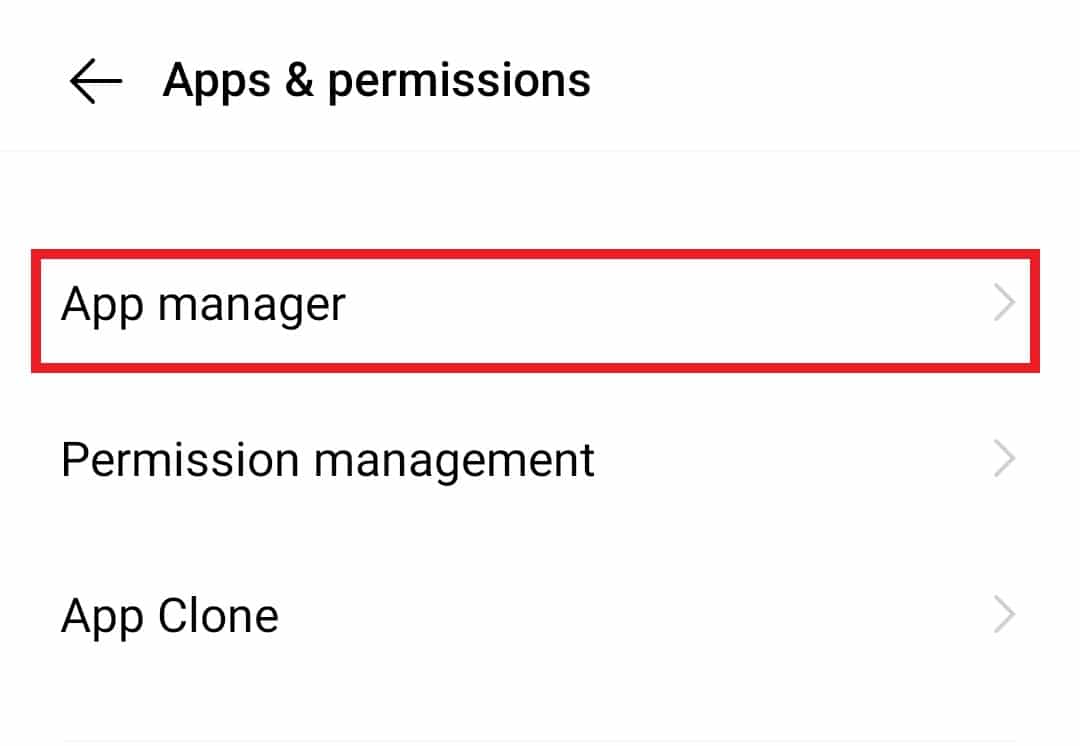
3. Toccare Messaggi dall’elenco.
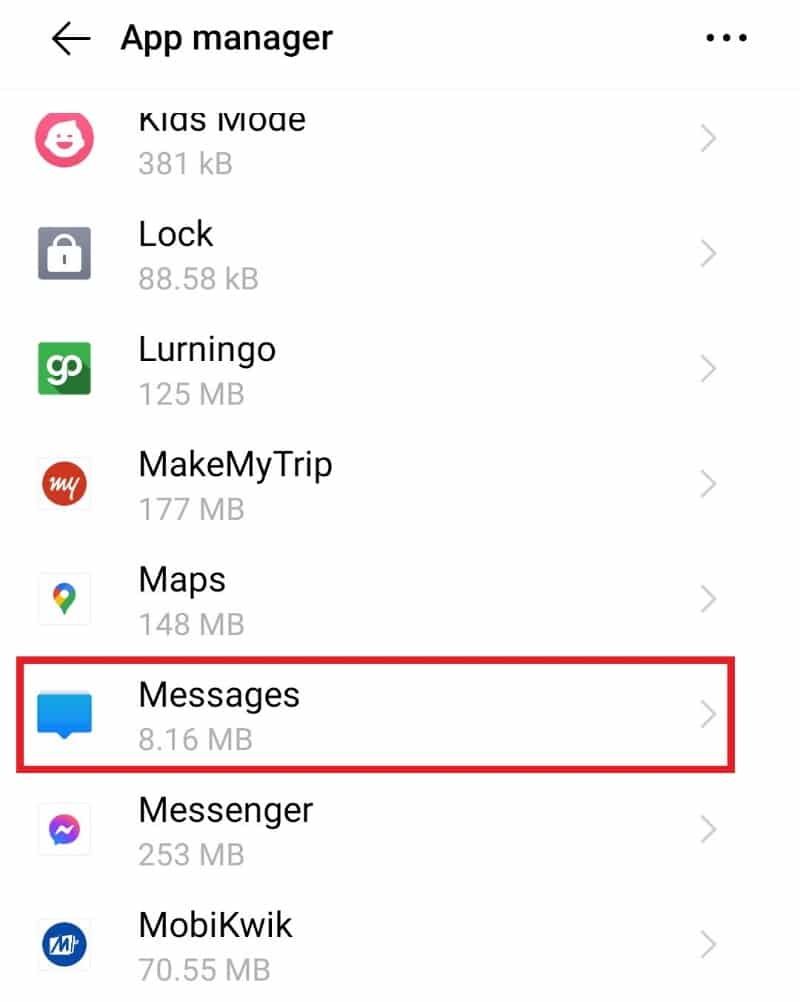
4. Tocca Memoria.
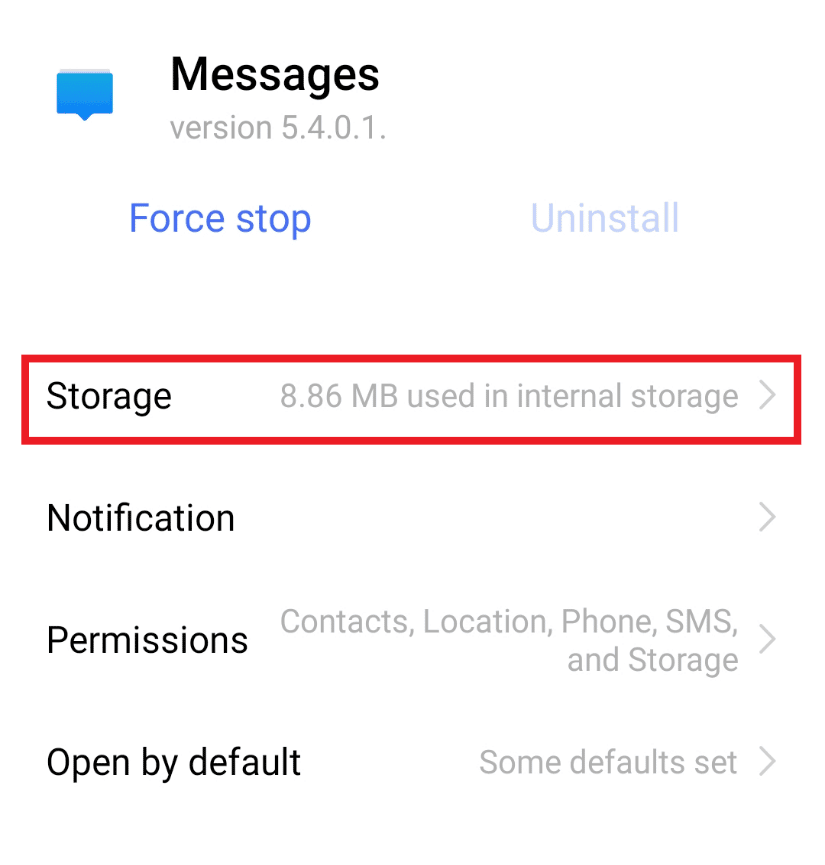
5. Tocca Cancella cache.
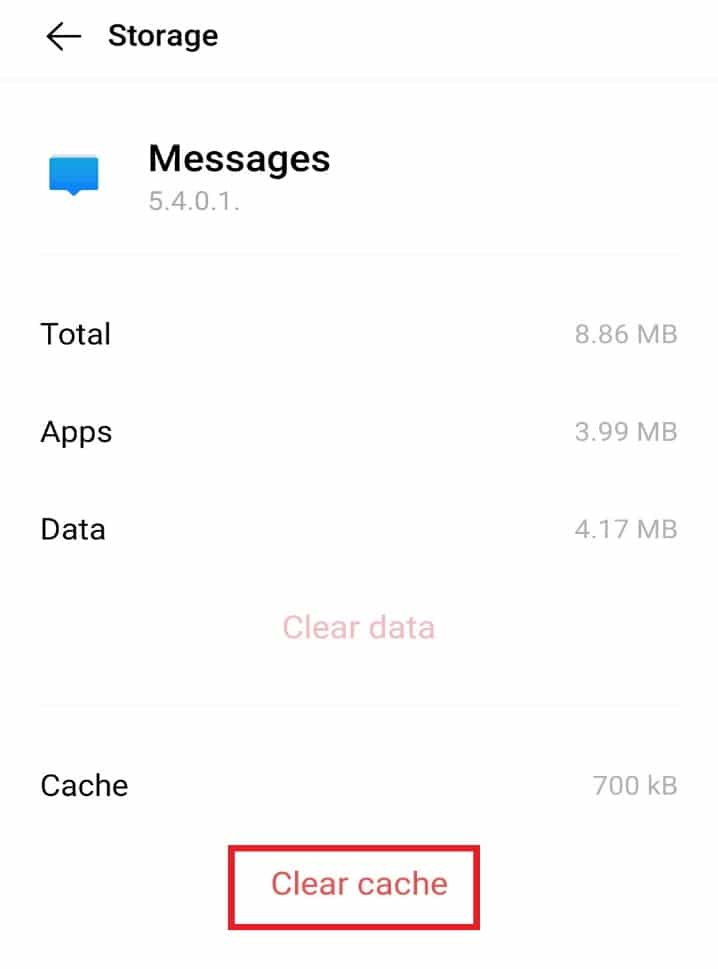
Metodo 6: riavvia in modalità provvisoria
Se più di un’applicazione di terze parti sta causando, sfortunatamente, la messaggistica ha interrotto il problema, il riavvio del telefono in modalità provvisoria può essere di aiuto. Per fare ciò, dovresti spegnere e quindi riavviare il dispositivo. Per istruzioni dettagliate, seguire i passaggi indicati di seguito.
1. Premere a lungo il pulsante di accensione e toccare Spegni.
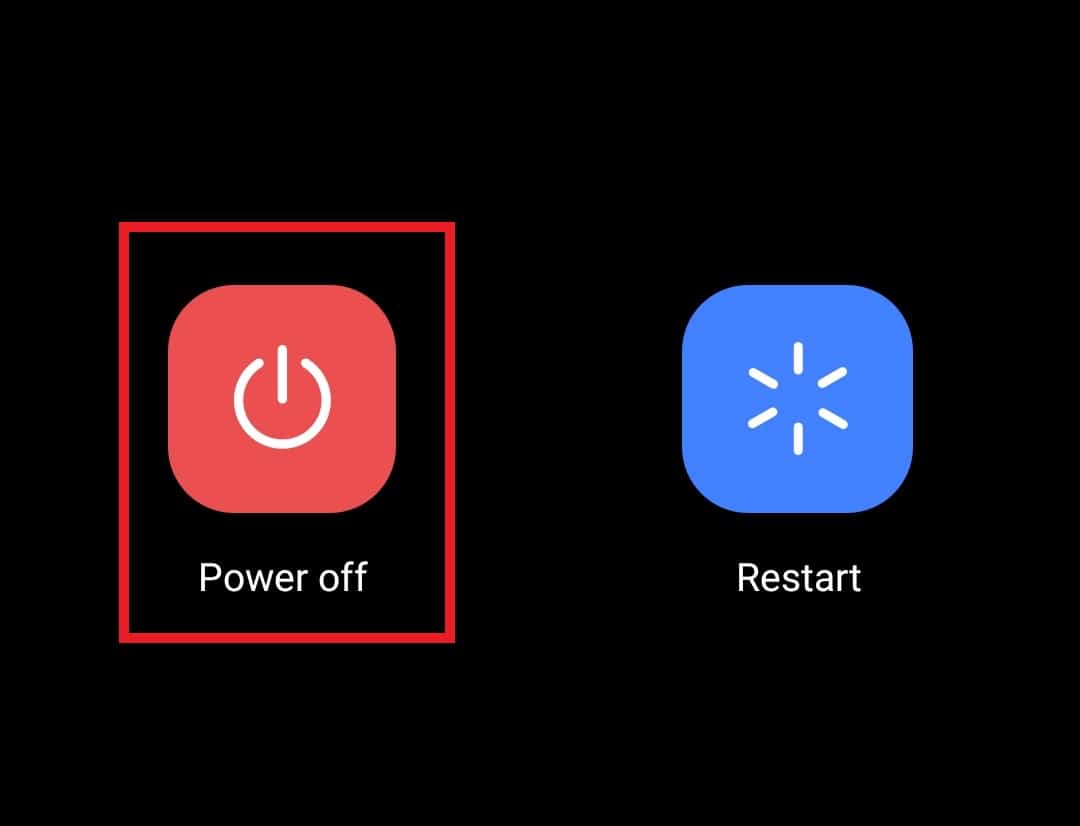
2. Quindi, tieni premuti contemporaneamente il pulsante Volume su + Accensione.
3. Tao sull’opzione Riavvia.
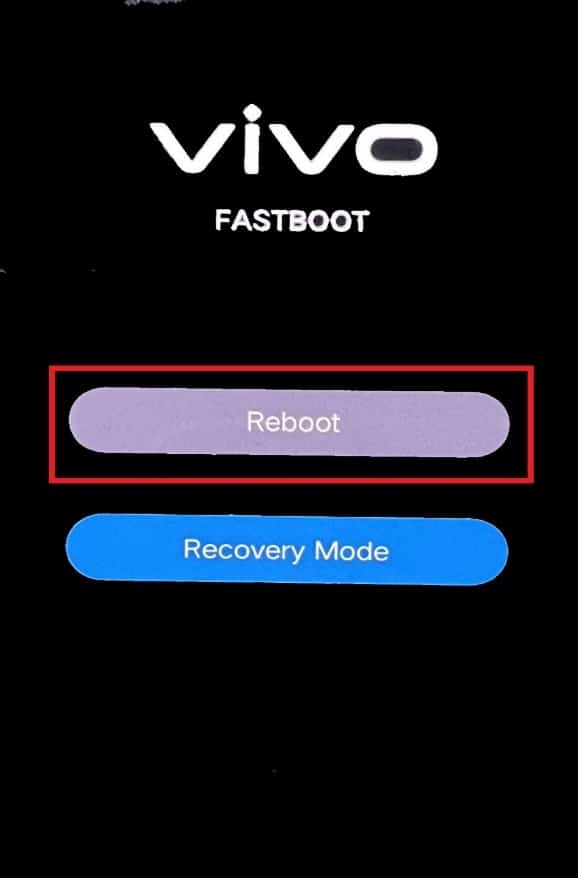
Metodo 7: disinstalla le app di terze parti
Anche le app di terze parti sul tuo dispositivo Android possono essere alla base del problema, sfortunatamente la messaggistica è stata interrotta. Se hai scaricato di recente un’applicazione di terze parti sul tuo dispositivo e hai iniziato ad affrontare il problema, è il momento di disinstallarla immediatamente. Per farlo, segui le istruzioni fornite di seguito.
1. Apri l’app Play Store sul tuo dispositivo.
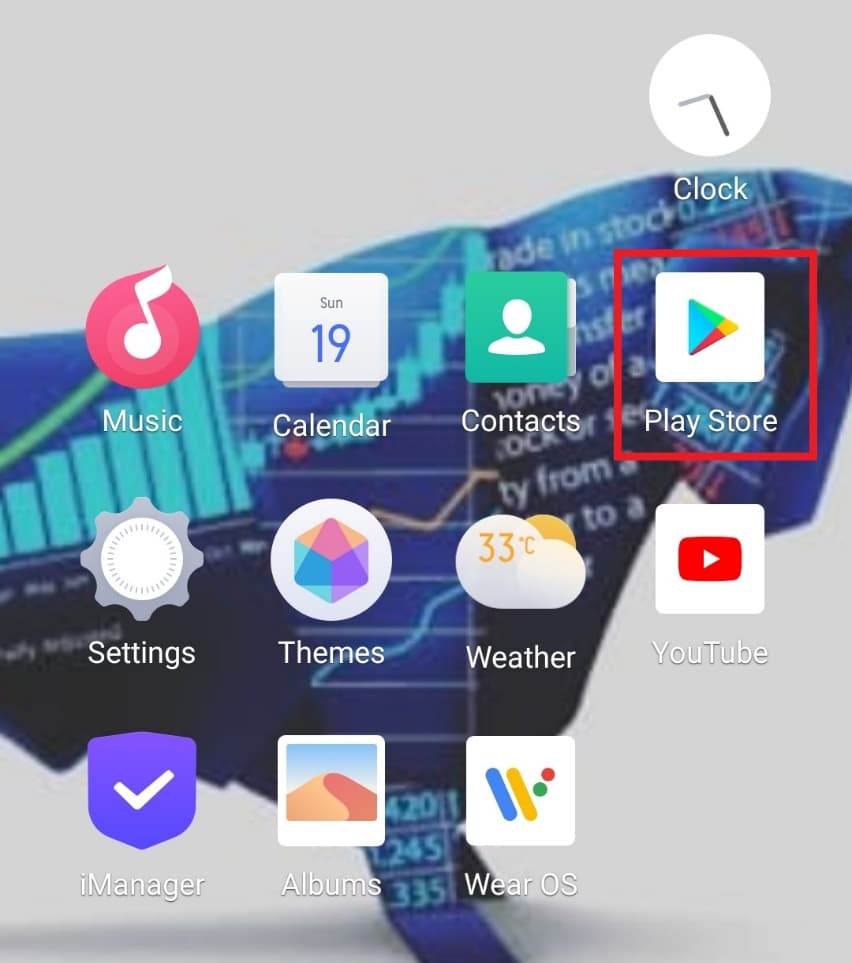
2. Toccare l’icona Account nell’angolo in alto a destra.
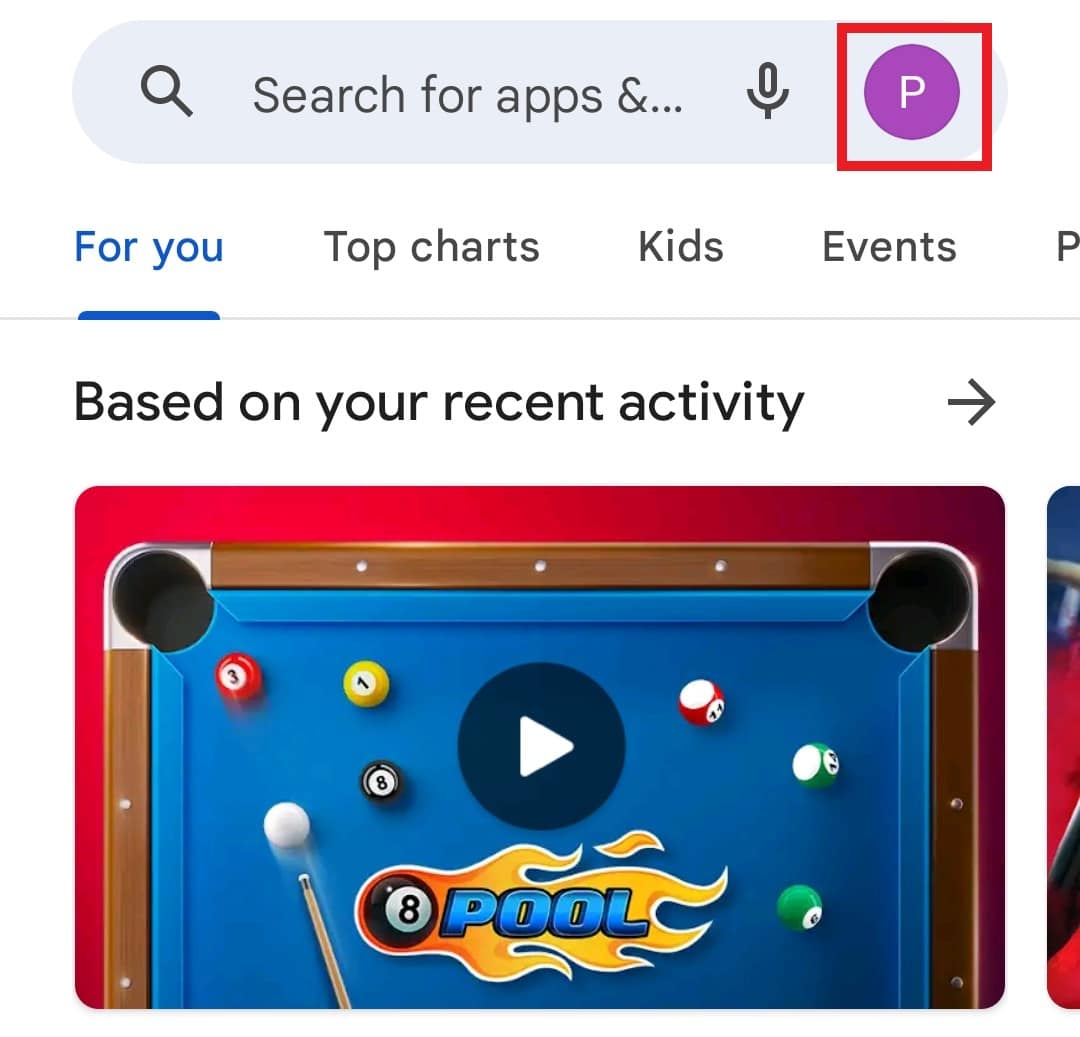
3. Tocca Gestisci app e dispositivo.

4. Tocca la scheda Gestisci e individua le app di terze parti installate di recente.
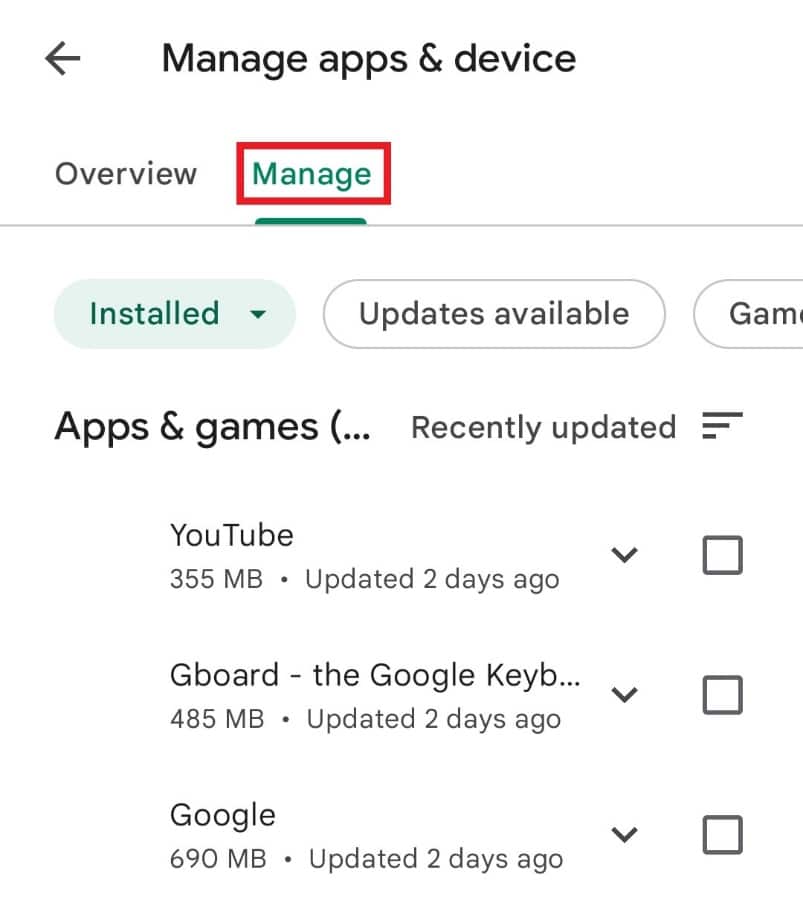
5. Toccare l’app di terze parti desiderata che si desidera disinstallare.
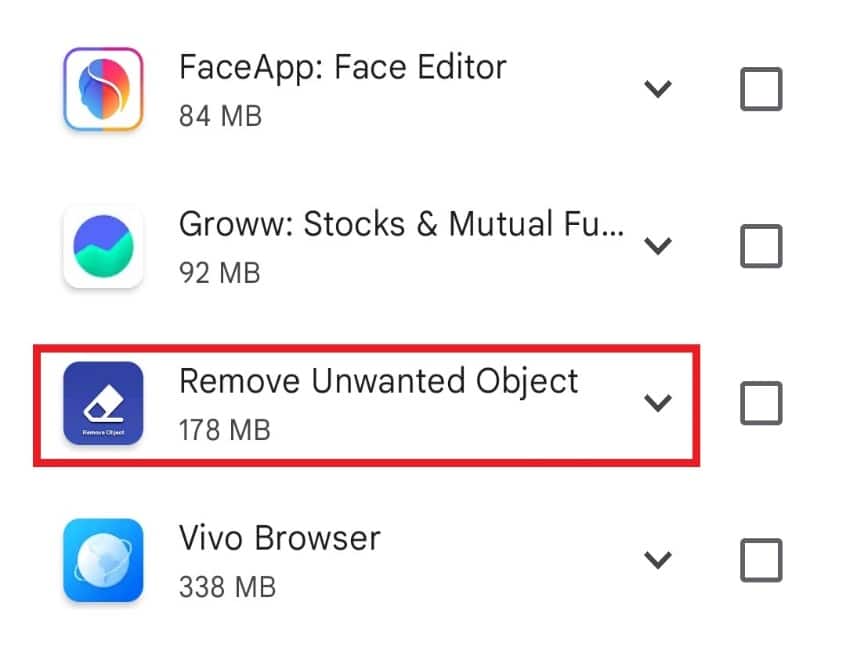
6. Fare clic su Disinstalla.
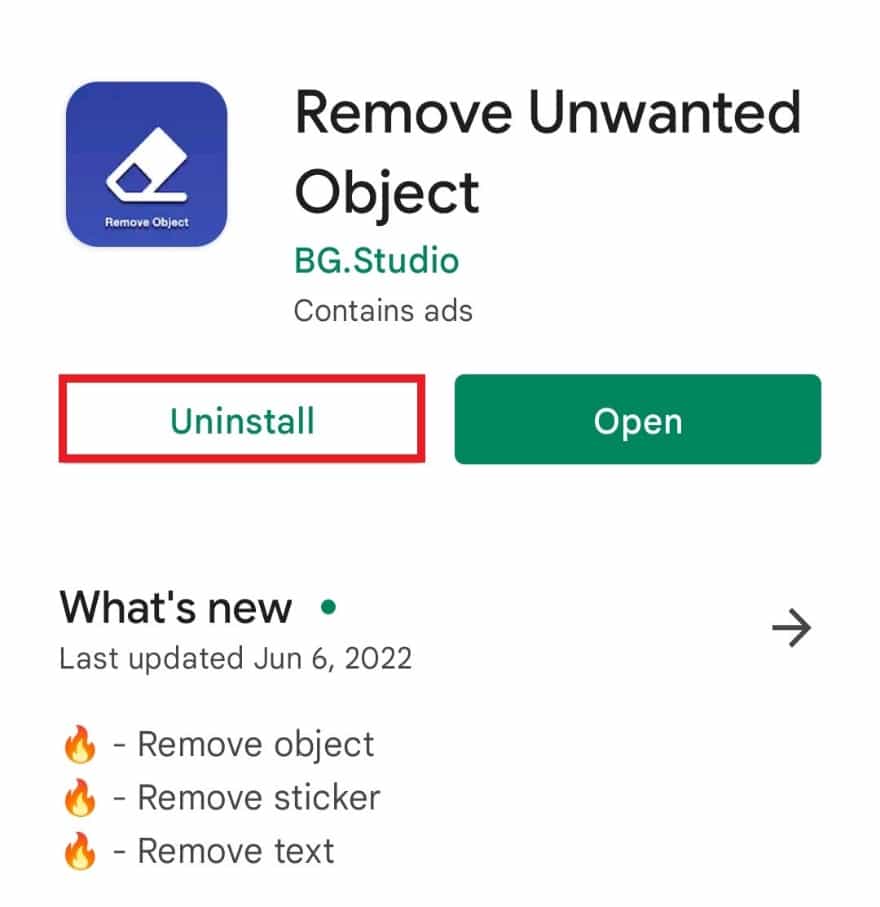
7. Toccare Disinstalla per confermare.
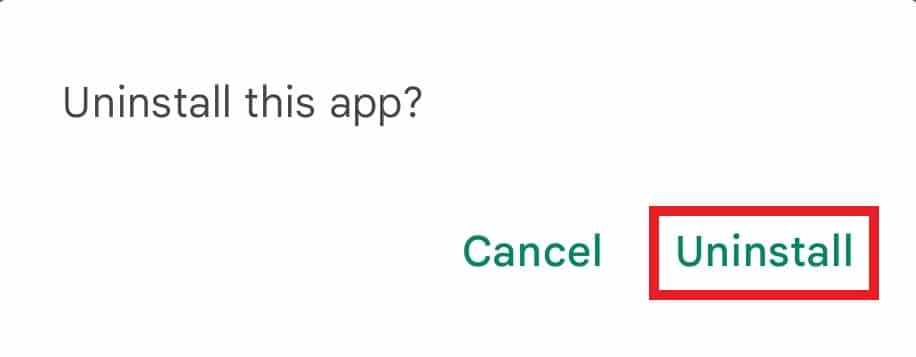
Metodo 8: ripristina le impostazioni del telefono
A volte, il conflitto con le impostazioni può anche essere il motivo per cui l’app di messaggistica non funziona correttamente sul telefono. Pertanto, il ripristino delle impostazioni di rete può essere di aiuto. Il ripristino delle impostazioni di rete non comporta l’eliminazione di dati o file dal dispositivo. È un metodo sicuro e protetto che puoi scegliere. Segui le istruzioni passo passo menzionate di seguito per lo stesso.
1. Apri Impostazioni sul telefono e tocca Gestione sistema.
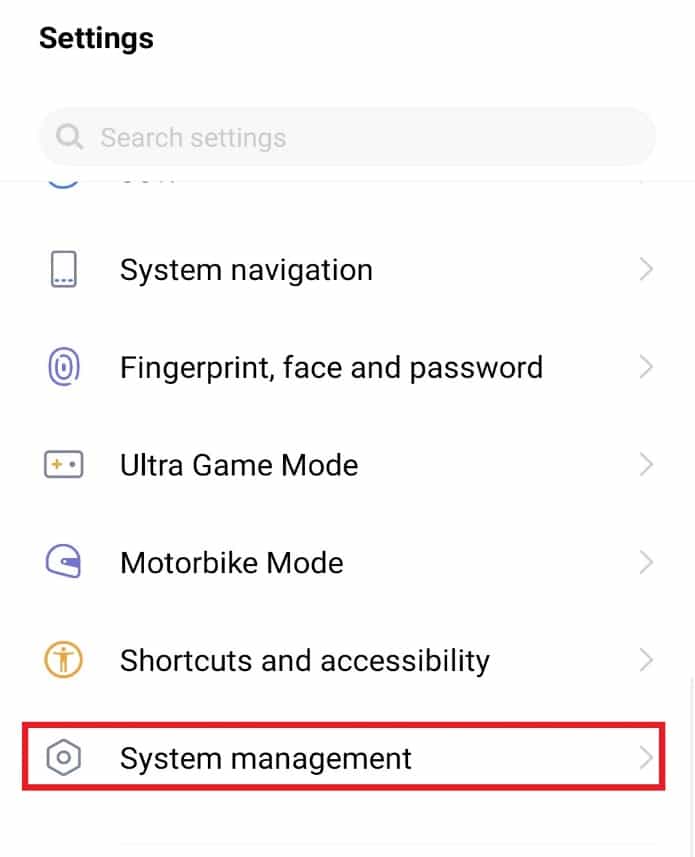
2. Tocca Backup e ripristino.
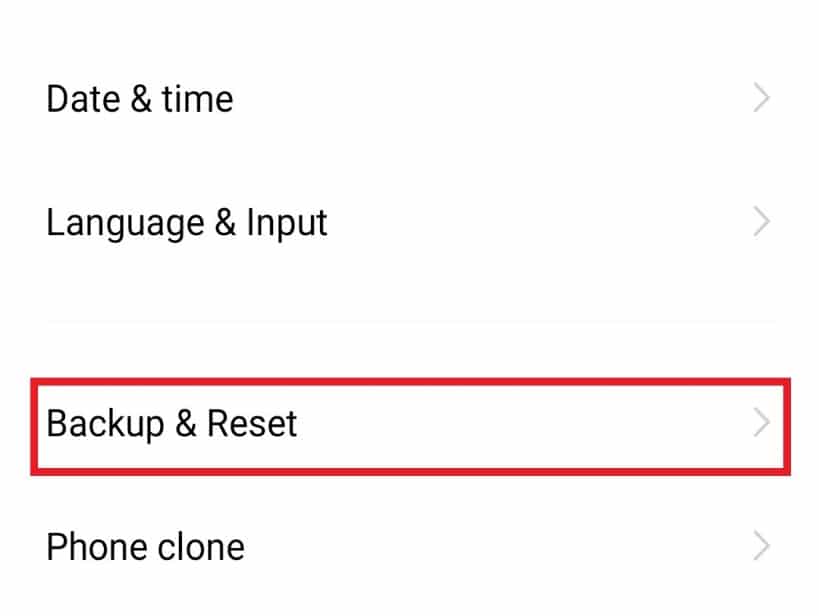
3. Toccare Ripristina tutte le impostazioni.
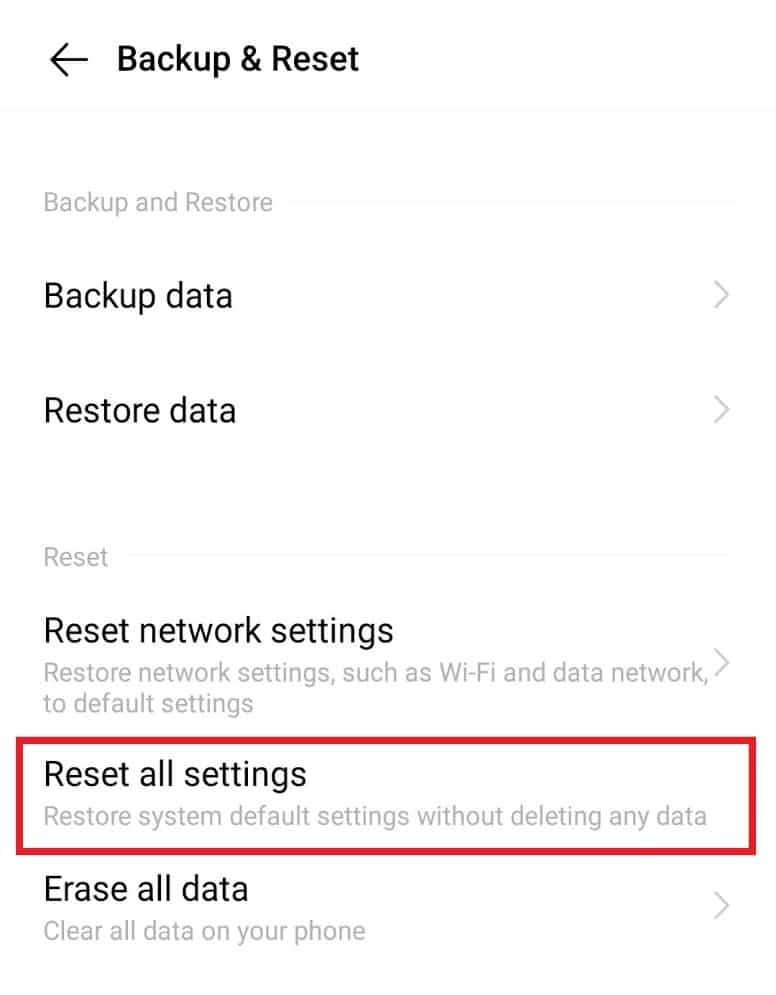
4. Toccare Ripristina per confermare.
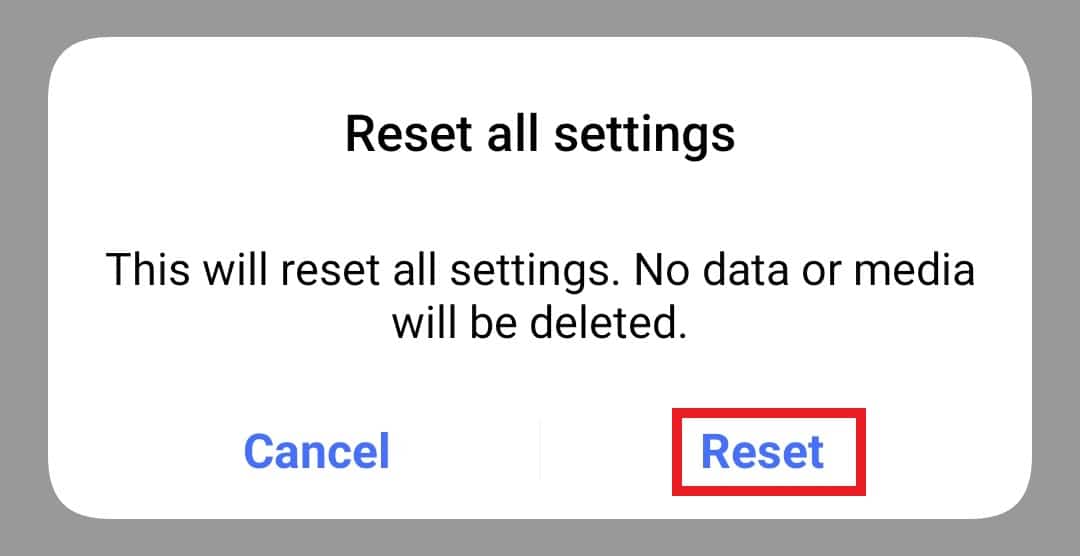
5. Riavvia il telefono per vedere se hai corretto l’errore purtroppo la messaggistica ha smesso di funzionare o meno.
Metodo 9: cancellare la partizione della cache
I file di cache possono essere un altro motivo per cui l’app di messaggistica agisce sul tuo telefono Android. In questo caso, è essenziale cancellare la partizione della cache. Per fare ciò, puoi seguire i passaggi indicati di seguito.
1. Tieni premuto il pulsante di accensione per alcuni secondi e tocca Spegni.
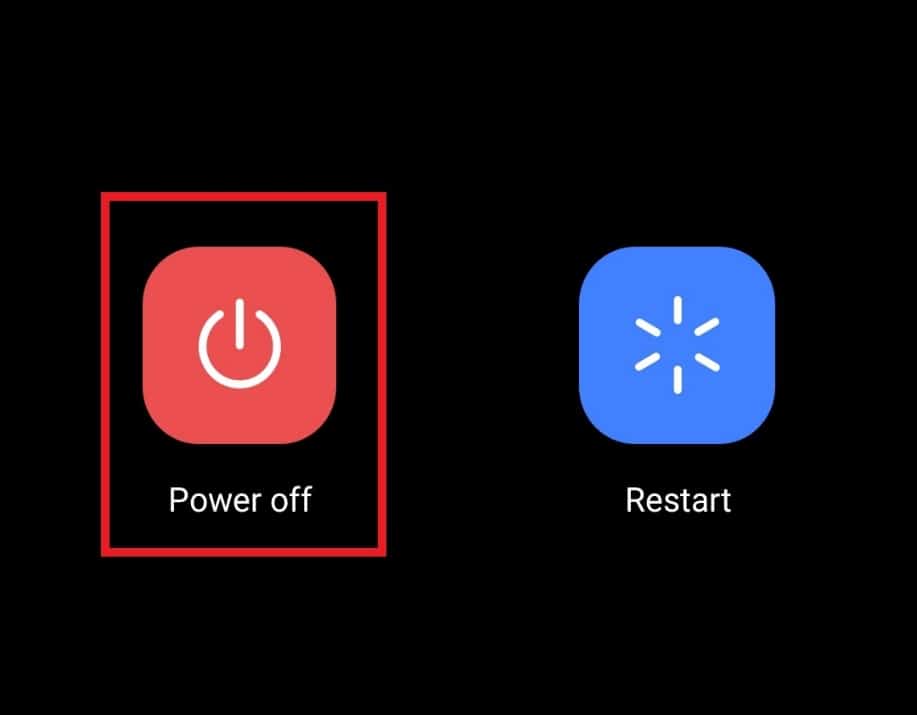
2. Successivamente, dopo un po’ di tempo, tieni premuti contemporaneamente i pulsanti Volume su + Accensione.
3. Toccare Modalità di ripristino dallo schermo.
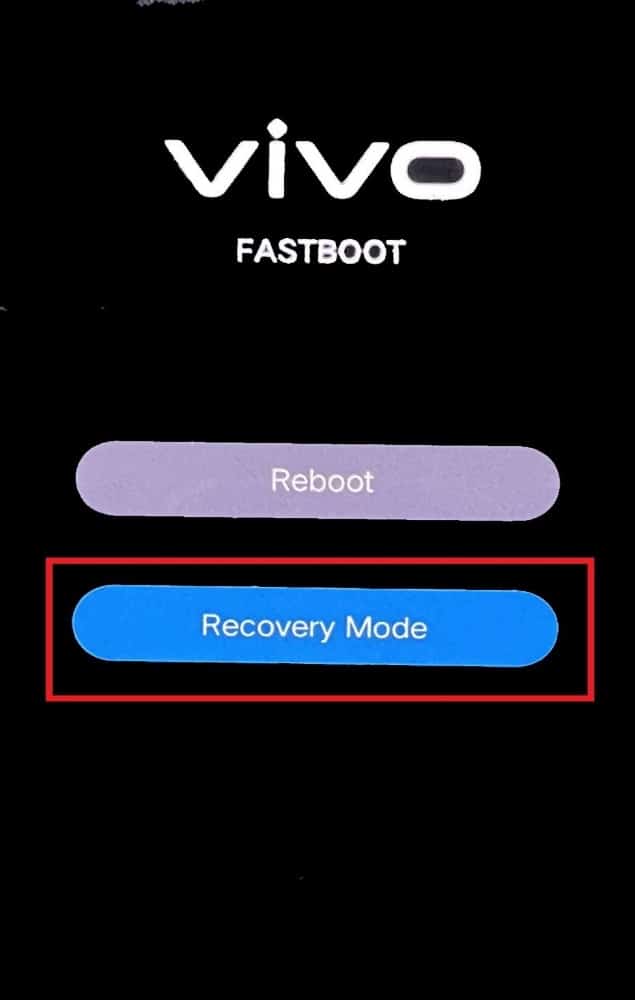
4. Toccare Cancella dati.
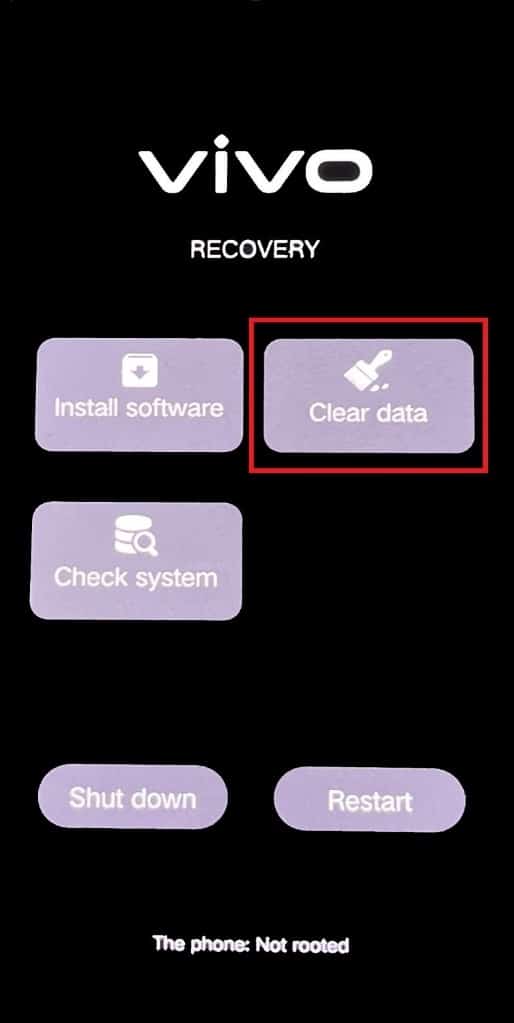
5. Tocca Cancella cache e confermalo toccando OK.
Metodo 10: eseguire il ripristino delle impostazioni di fabbrica
Se sei arrivato a questo passaggio senza risultati positivi tra tutti i metodi menzionati, è il momento di eseguire un ripristino delle impostazioni di fabbrica sul tuo telefono Android. L’esecuzione di questo passaggio eliminerà tutti i file, i dati, i contatti e i messaggi. Pertanto, è importante eseguire il backup di tutti i dati presenti sul telefono. Leggi la nostra guida su 10 modi per eseguire il backup dei dati del tuo telefono Android per eseguire il backup dei dati del tuo telefono. Quindi, leggi e segui la guida Come ripristinare a fondo qualsiasi dispositivo Android per eliminare finalmente l’errore sfortunato, la messaggistica ha smesso di funzionare.
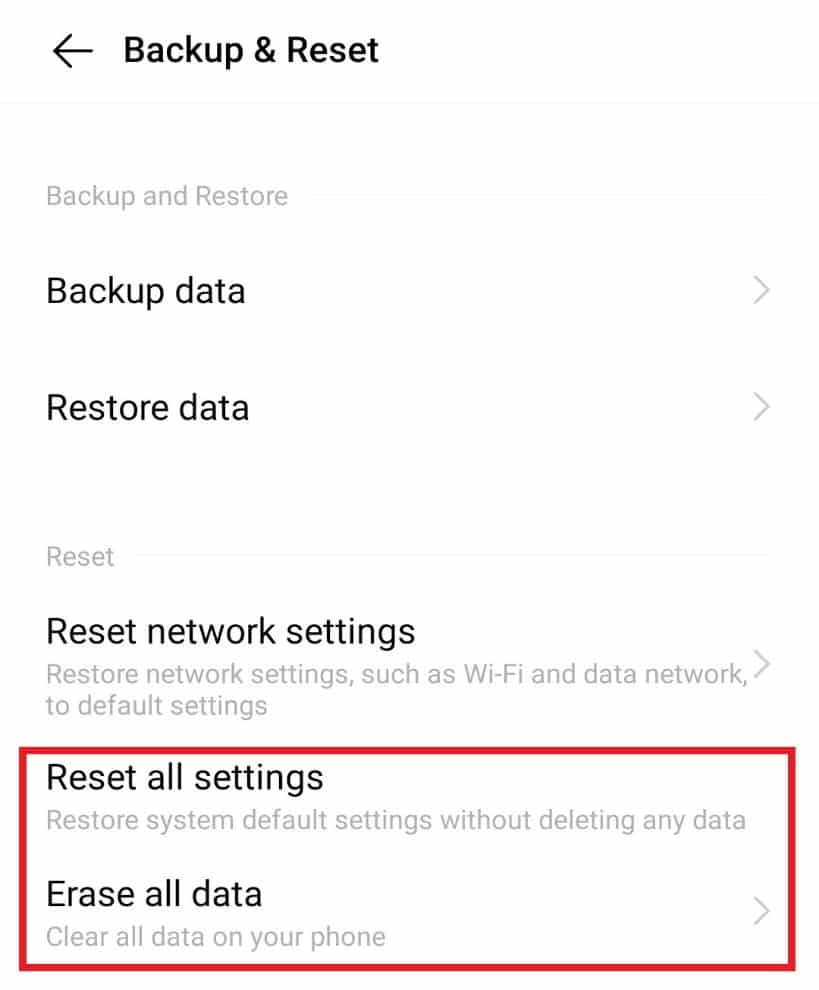
Domande frequenti (FAQ)
Q1. Perché il mio telefono mostra che i messaggi hanno interrotto l’errore?
Ans. Se i tuoi messaggi hanno smesso di funzionare improvvisamente sul tuo dispositivo Android, è probabilmente dovuto a problemi di cache con l’app o a un sovraccarico di messaggi salvati sul tuo dispositivo. Per risolvere il problema, è meglio svuotare la cache ed eliminare i messaggi indesiderati.
Q2. Come posso ripristinare la mia app di messaggistica?
Ans. Per ripristinare l’app di messaggistica sul telefono, puoi cancellare tutti i dati dall’app visitando l’app Impostazioni su Android. La cancellazione dei dati ripristinerà l’app e la riporterà a com’era quando hai iniziato a utilizzarla. Ma prima di eseguire il ripristino, assicurati il backup di tutti i dati/messaggi.
Q3. Posso disinstallare l’app di messaggistica dal mio Android?
Ans. No. L’app di messaggistica è un’applicazione integrata per un telefono Android, non puoi disinstallarla. Se stai utilizzando un’applicazione di terze parti per i messaggi, puoi disinstallarla o persino aggiornarla per ottenere prestazioni migliori.
Q4. Posso ripristinare i messaggi dall’app di messaggistica?
Ans. Sì, puoi ripristinare i messaggi dalla tua app di messaggistica. Per fare ciò, dovresti eseguirne il backup utilizzando Google o i servizi cloud o semplicemente utilizzare un’app di terze parti per ripristinare tutti i dati dall’app di messaggistica.
Q5. Posso recuperare i messaggi se reinstallo l’app di messaggistica?
Ans. Sì, puoi recuperare i messaggi dall’app di messaggistica se la reinstalli nuovamente sul dispositivo. Assicurati sempre di eseguire il backup dei dati di tutti i messaggi.
Q6. I messaggi di testo richiedono servizi Internet?
Ans. No, i messaggi di testo non richiedono il servizio Internet su un dispositivo.
***
Ci auguriamo che questa guida sia stata utile e che tu sia stato in grado di correggere l’errore purtroppo interrotto dalla messaggistica sul tuo telefono. Facci sapere quale dei metodi ha funzionato meglio per il tuo dispositivo. Se hai domande o suggerimenti, sentiti libero di lasciarli nella sezione commenti qui sotto.
